Luo Power BI -visualisoinnin sisältävä pohjaan perustuva sovellus
Microsoft Power BI on tehokas analysointi- ja visualisointityökalu. Power Appsin vahvuus on siinä, että sen avulla käyttäjät voivat tehdä toimintoja verkossa ja mobiililaitteilla. Power Appsilla luotuja peruspohjasovelluksia voidaan upottaa Power BI -raporttiin. Power BI -raporttiruutu voidaan lisätä vastaavasti kaaviosovellukseen. Kummankin hyviä puolia voidaan käyttää samanaikaisesti samassa paikassa.
Tässä esimerkissä luodaan Power BI -pikaraportti ja pohjasovellus ja katsotaan, miten raportti voidaan lisätä sovellukseen ruutuna.
Katso tämä video, niin opit, miten luodaan pohjaan perustuva sovellus, jossa on Power BI -visualisointi:
edellytykset
Tämän oppitunnin suorittaminen edellyttää, että Power BI:ssä voidaan luoda koontinäyttöjä ja raportteja.
Kirjaudu Power BI -palveluun
Kirjaudu sisään Power BI:hin samalla Office-lisenssillä kuin jota käytetään luotaessa Power Apps -sovellusta.
Luo uusi työtila
Valitse vasemmanpuoleisesta ruudusta Työtilat.
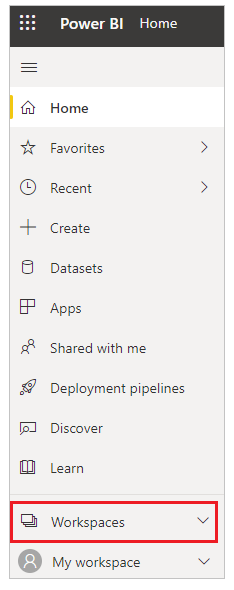
Valitse Luo työtila.
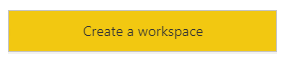
Nimen antaminen työtilalle ja Tallenna-vaihtoehdon valinta.
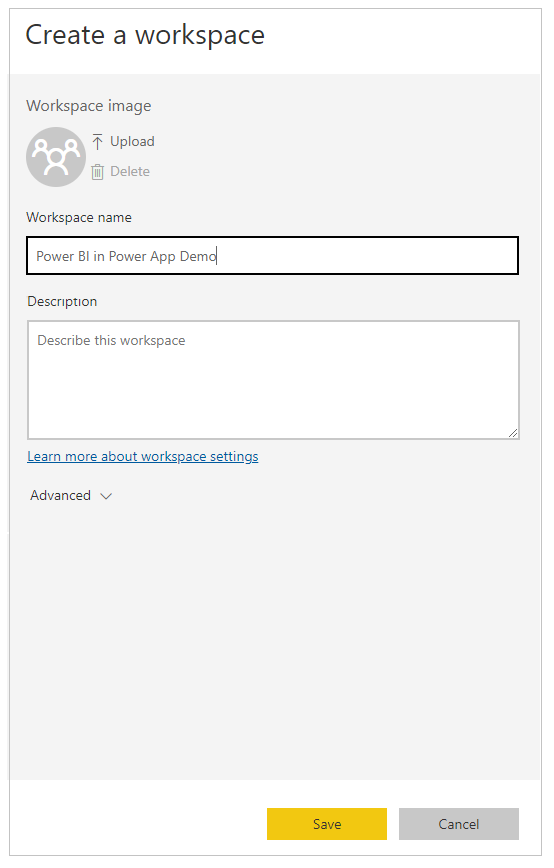
Työtila luodaan
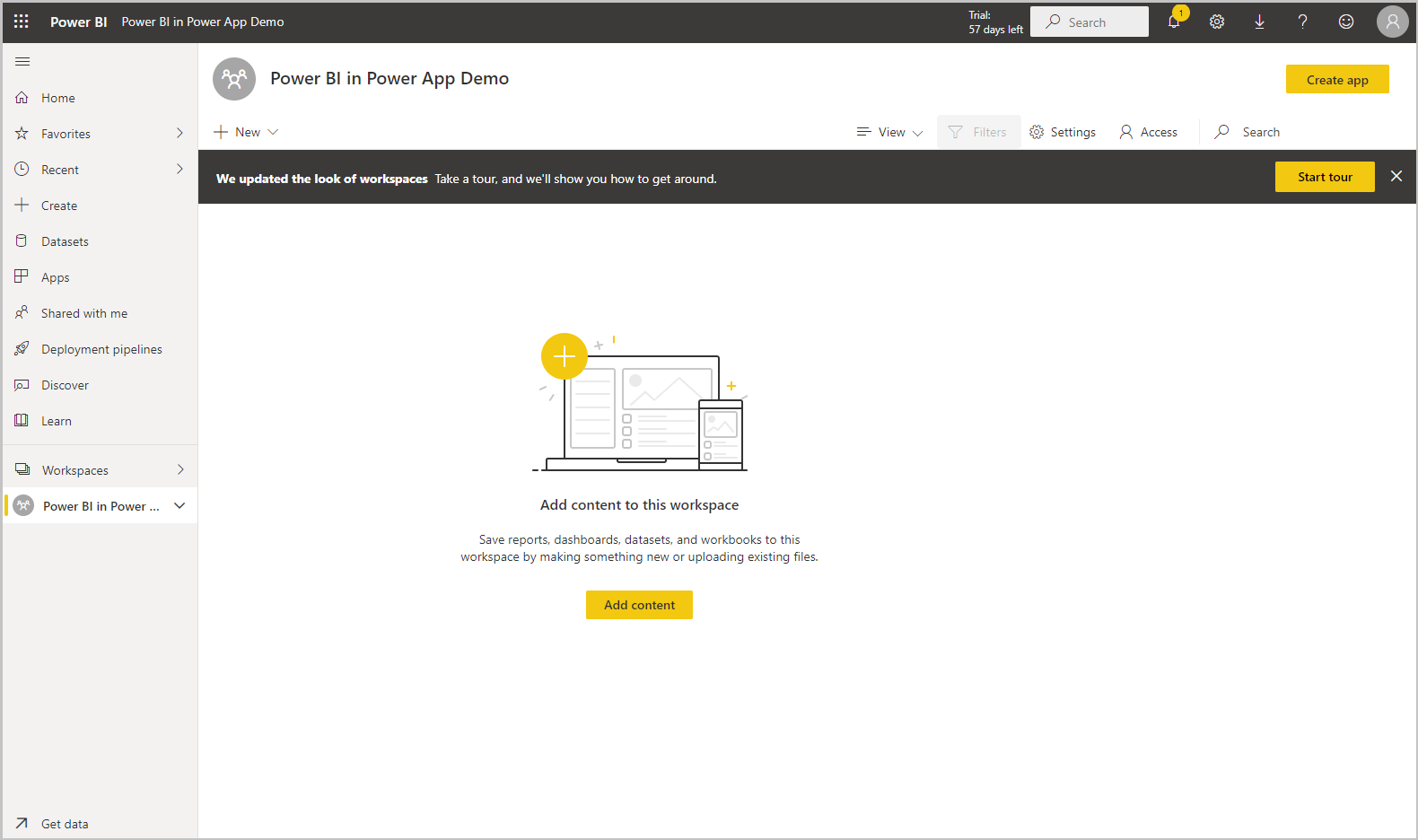
+ Uusi-painikkeen valinta ja koontinäytön lisääminen.
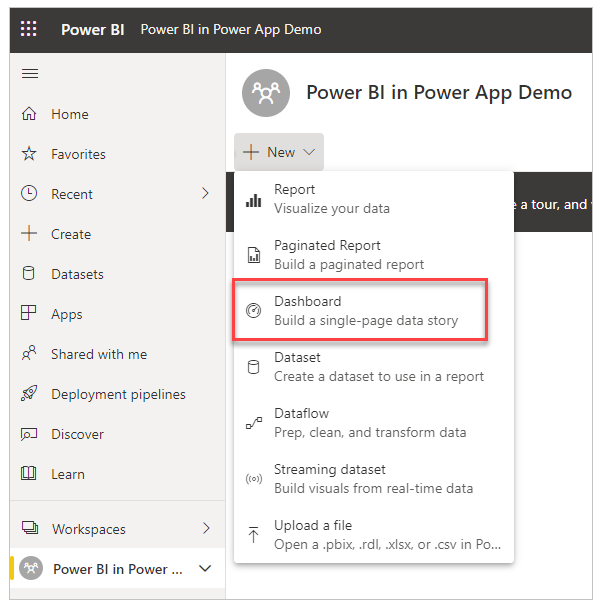
Nimen lisääminen koontinäytölle ja Luo-vaihtoehdon valinta.
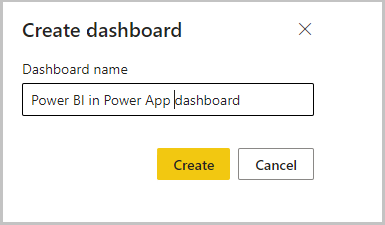
Power BI -koontinäyttö luodaan juuri luotuun työtilaan
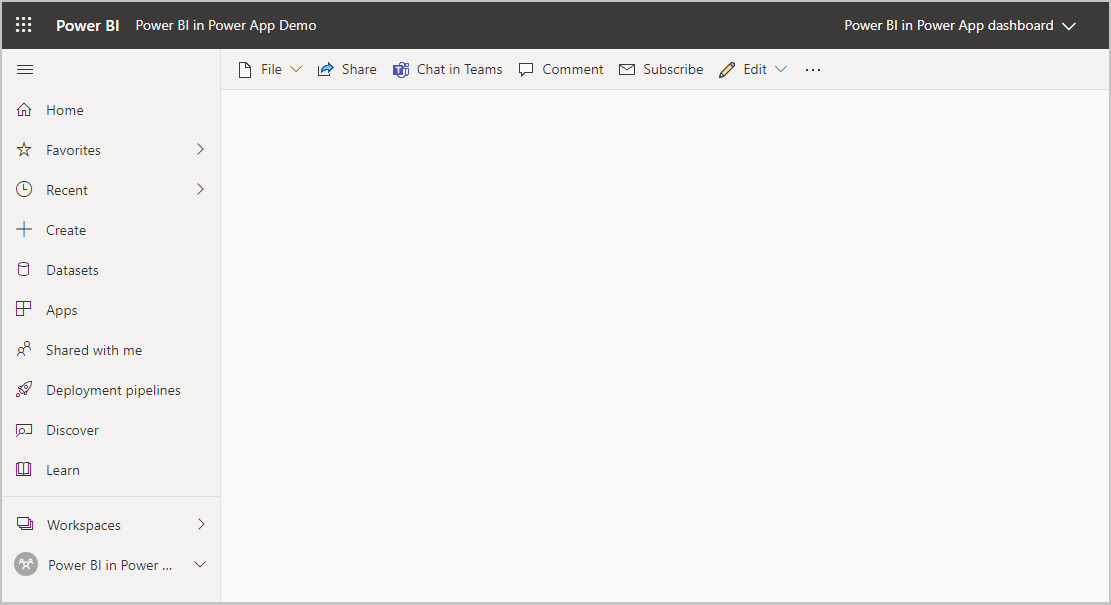
Avaa työtila, valitse + Uusi ja luo sitten uusi tietojoukko valitsemalla Tietojoukko.
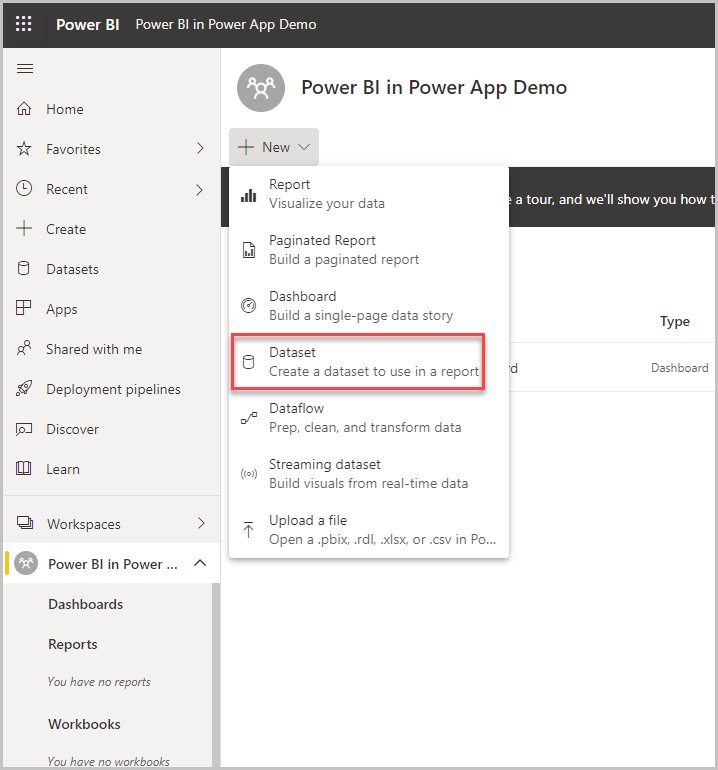
Ota näytetiedot käyttöön valitsemalla Näytteet-linkki "Lisää tapoja luoda omaa sisältöä" -kohdassa.
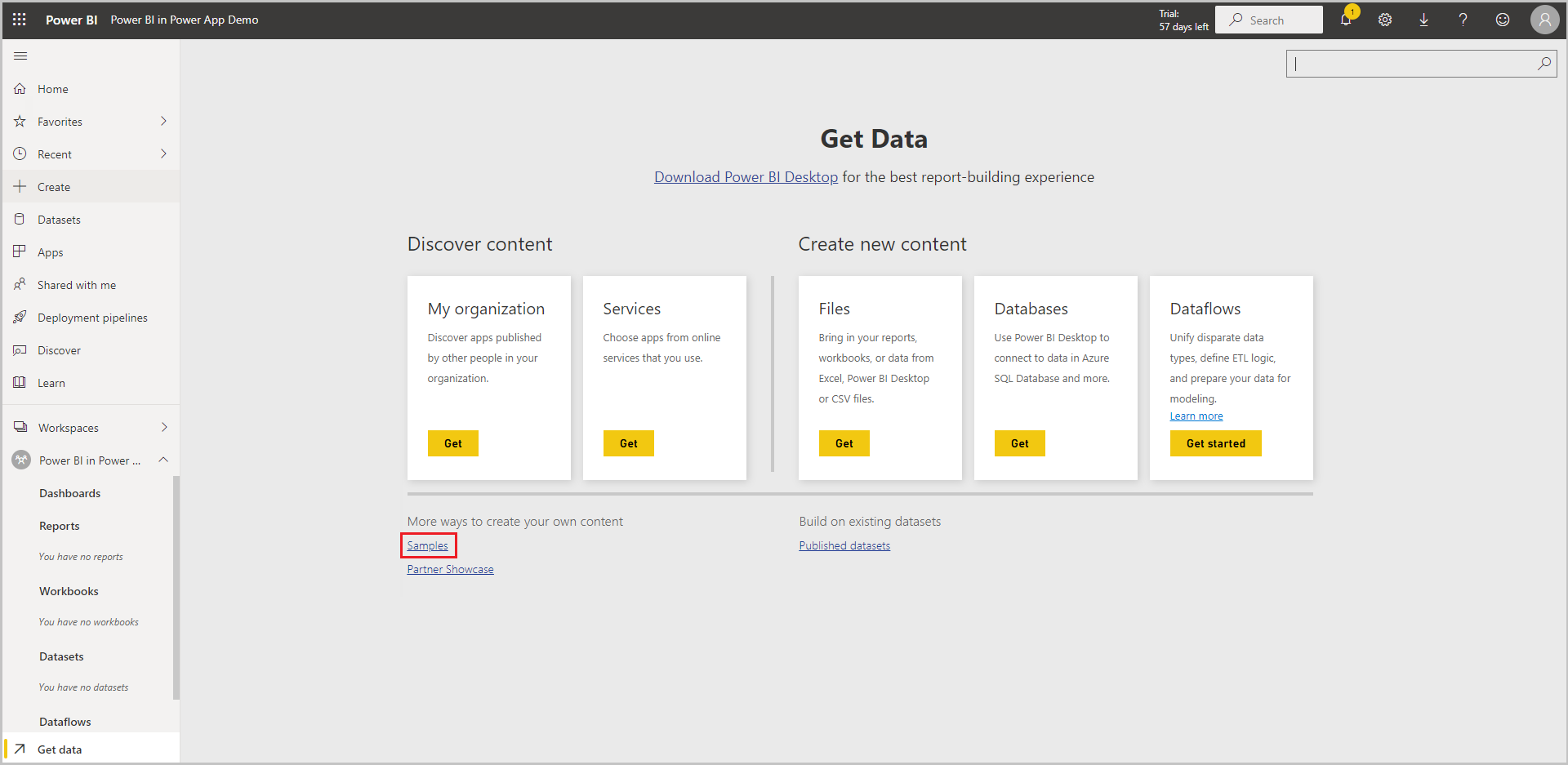
Valitse Myynti- ja markkinointiesimerkki. Voit myös valita toisen esimerkin.
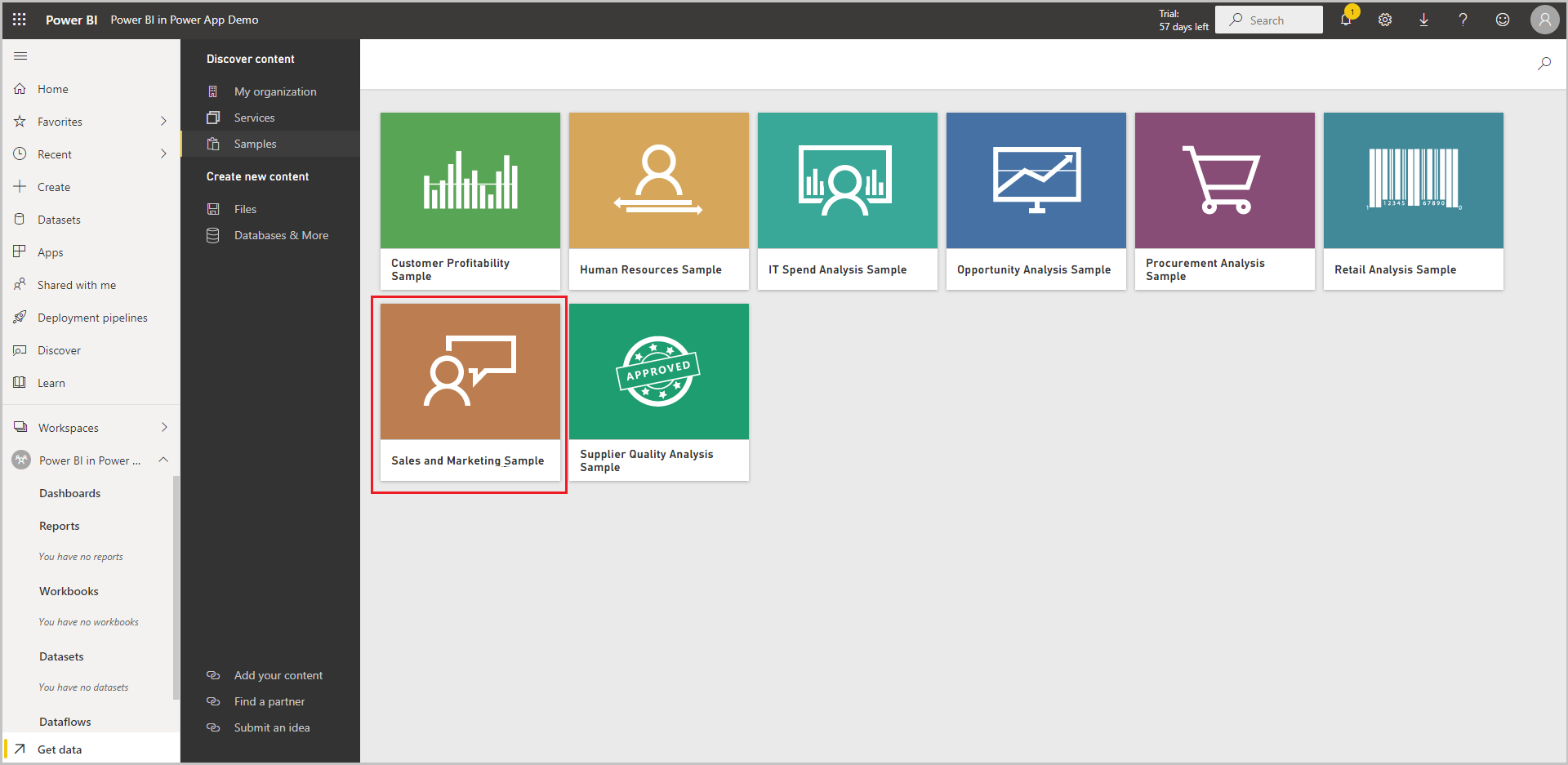
Muodosta yhteys näytetietoihin valitsemalla Muodosta yhteys.
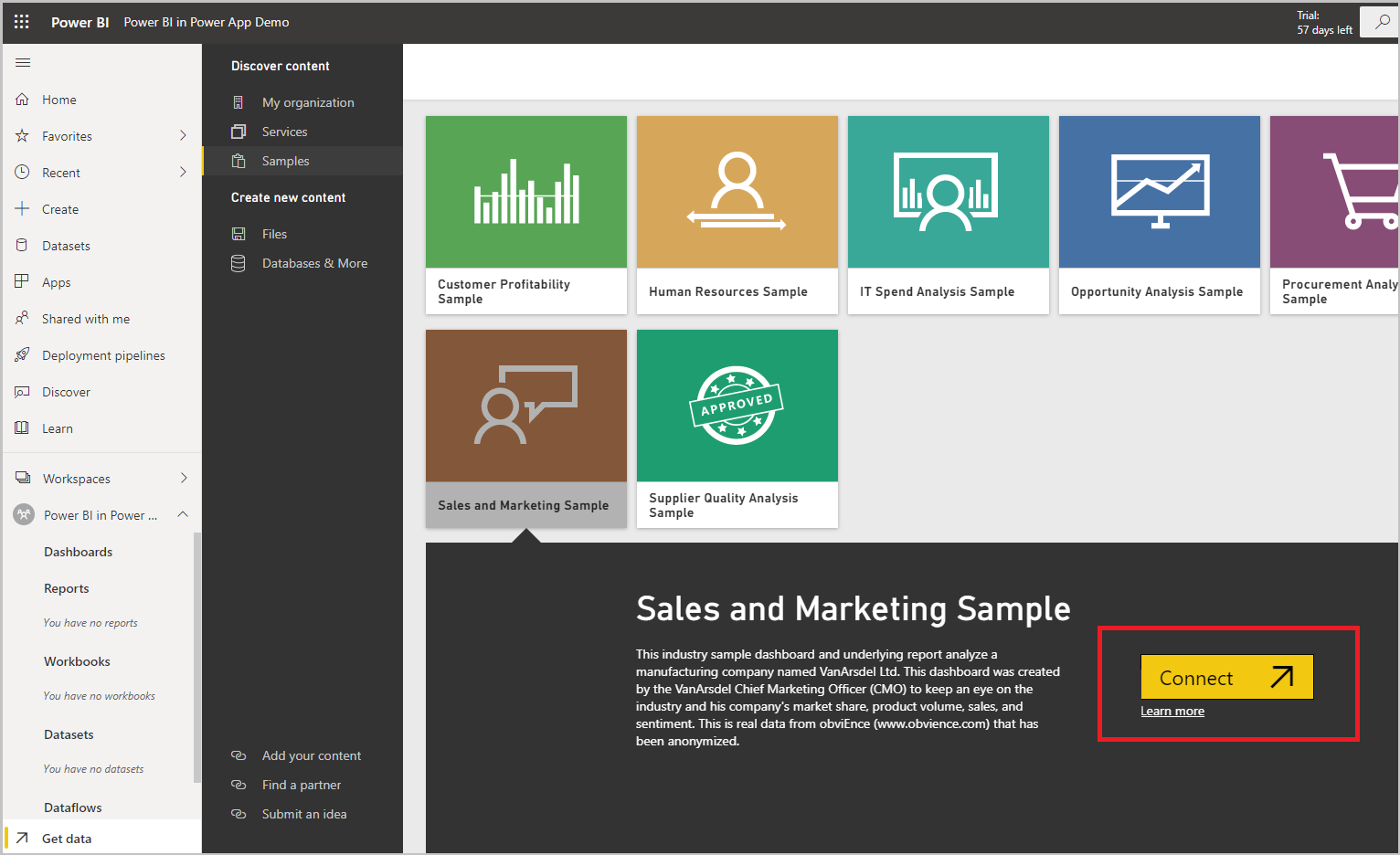
Tietojoukko ja näyte, kuten Myynti- ja markkinointimalli, sekä raportti lisätään työtilaan.
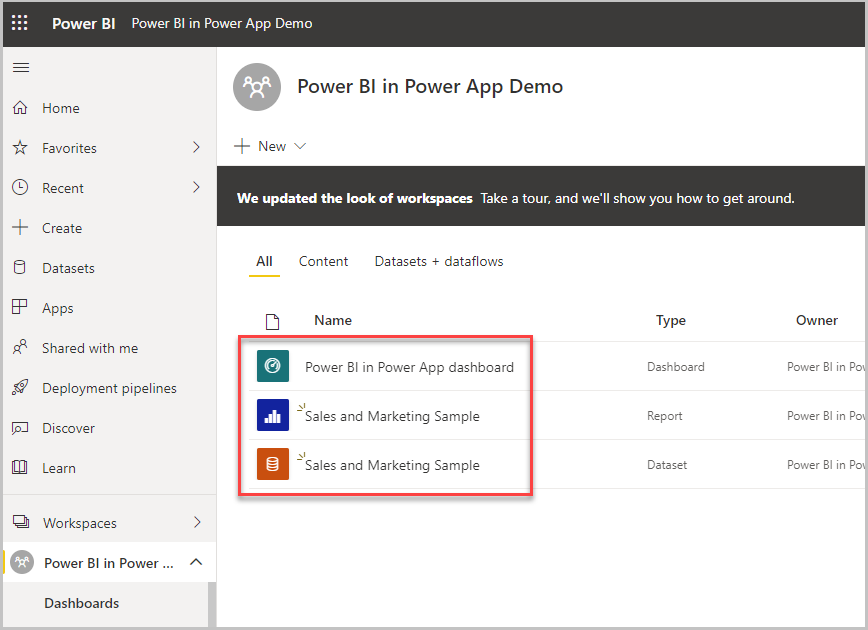
Valitse vasemmanpuoleisesta ruudusta tietojoukosta luotu raportti, valitse ... (kolme pistettä) ja valitse sitten Kiinnitä koontinäyttöön.
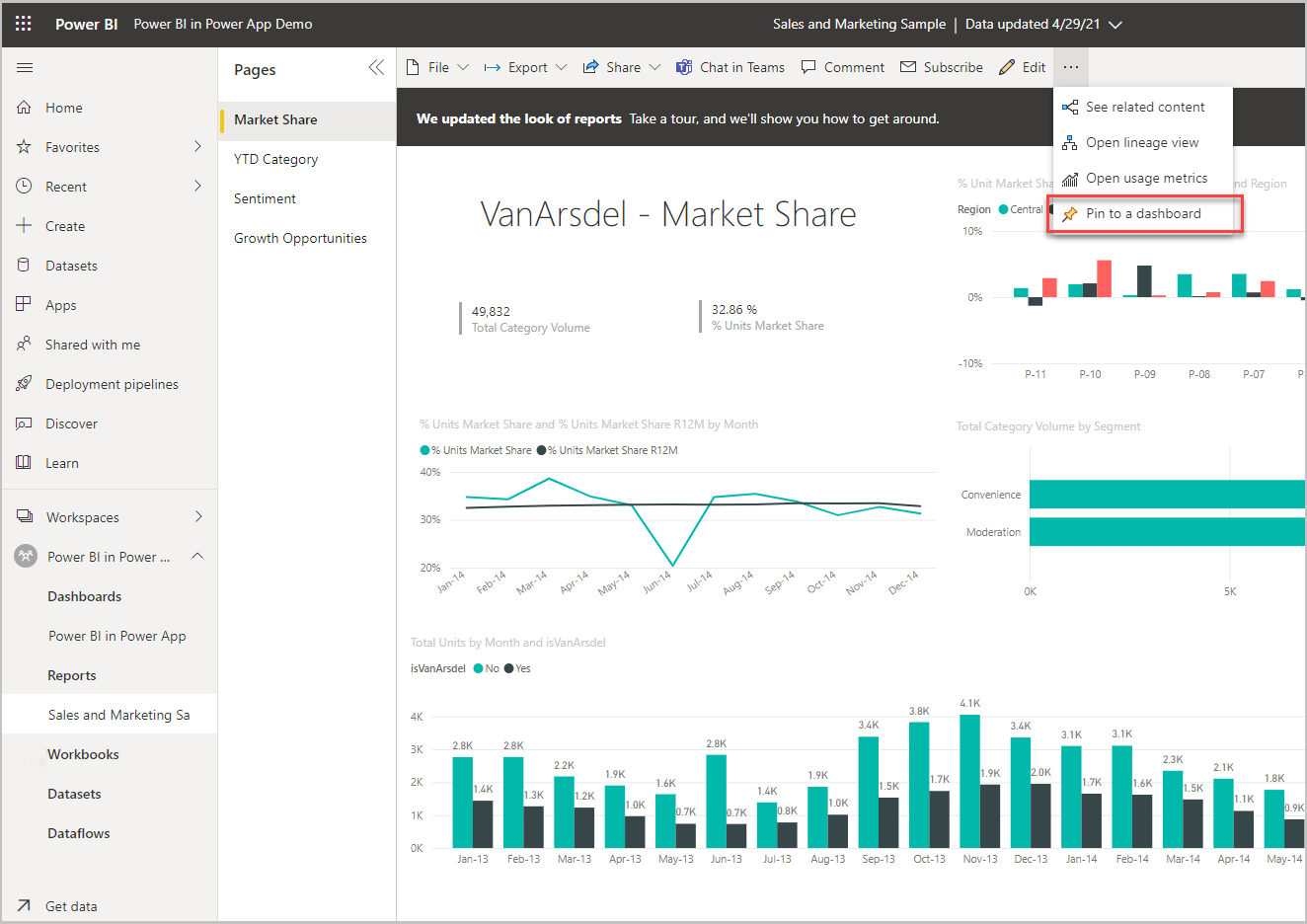
Valitse ensin Aiemmin luotu koontinäyttö, sitten koontinäyttö ja lopuksi Kiinnitä reaaliaikainen.
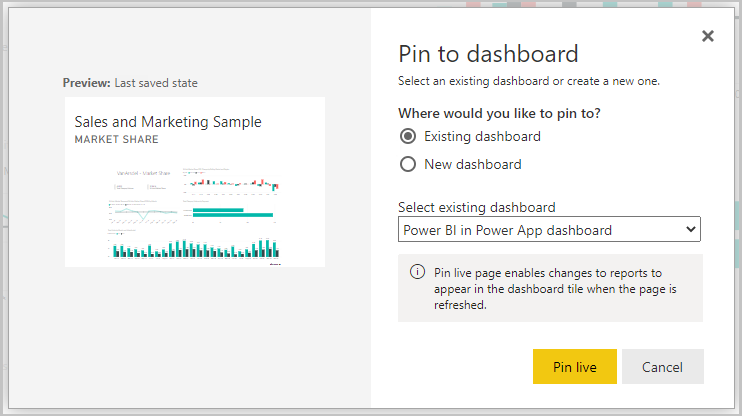
Raportti lisätään koontinäyttöön, ja se on valmis käytettäväksi Power Appsissa.
Luo uusi pohjaan perustuva sovellus
Aloita luomalla tyhjä pohjaan perustuva sovellus.
Valitse Lisää > Kaaviot > Power BI -ruutu.
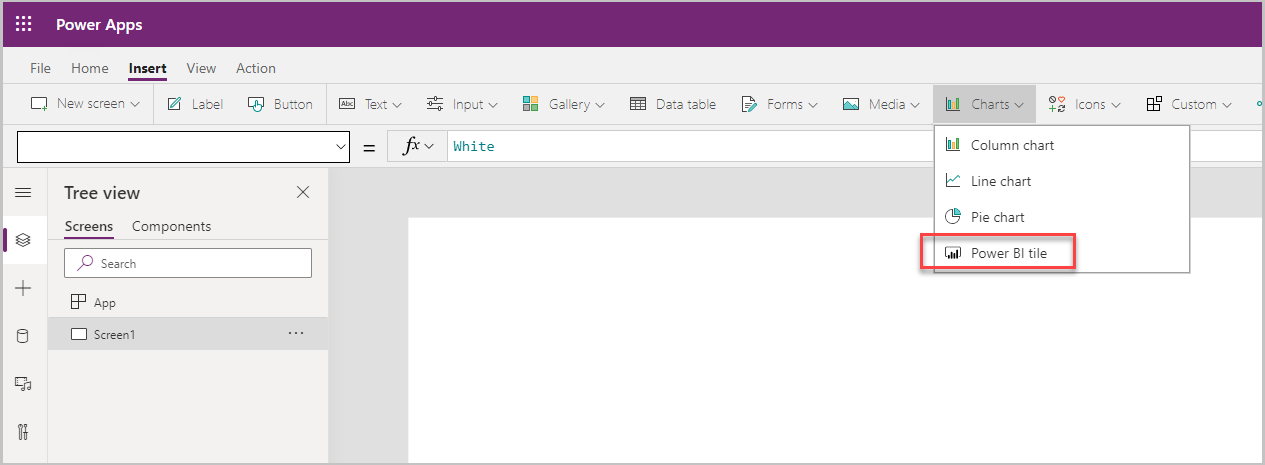
Power BI -ruutu lisätään näyttöön.
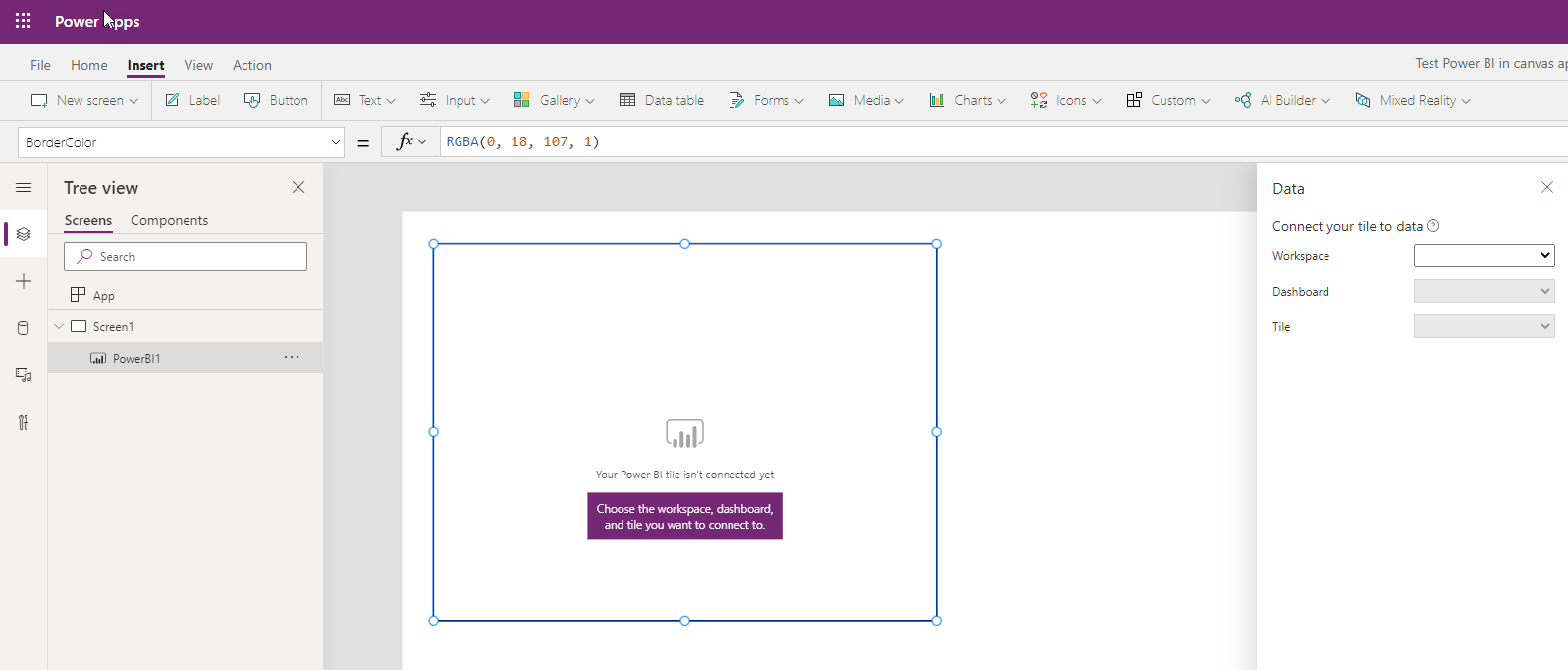
Valitse aiemmin luotu työtila, koontinäyttö ja ruutu, jonka avulla Power BI -ruutu lisätään pohjasovellukseen.
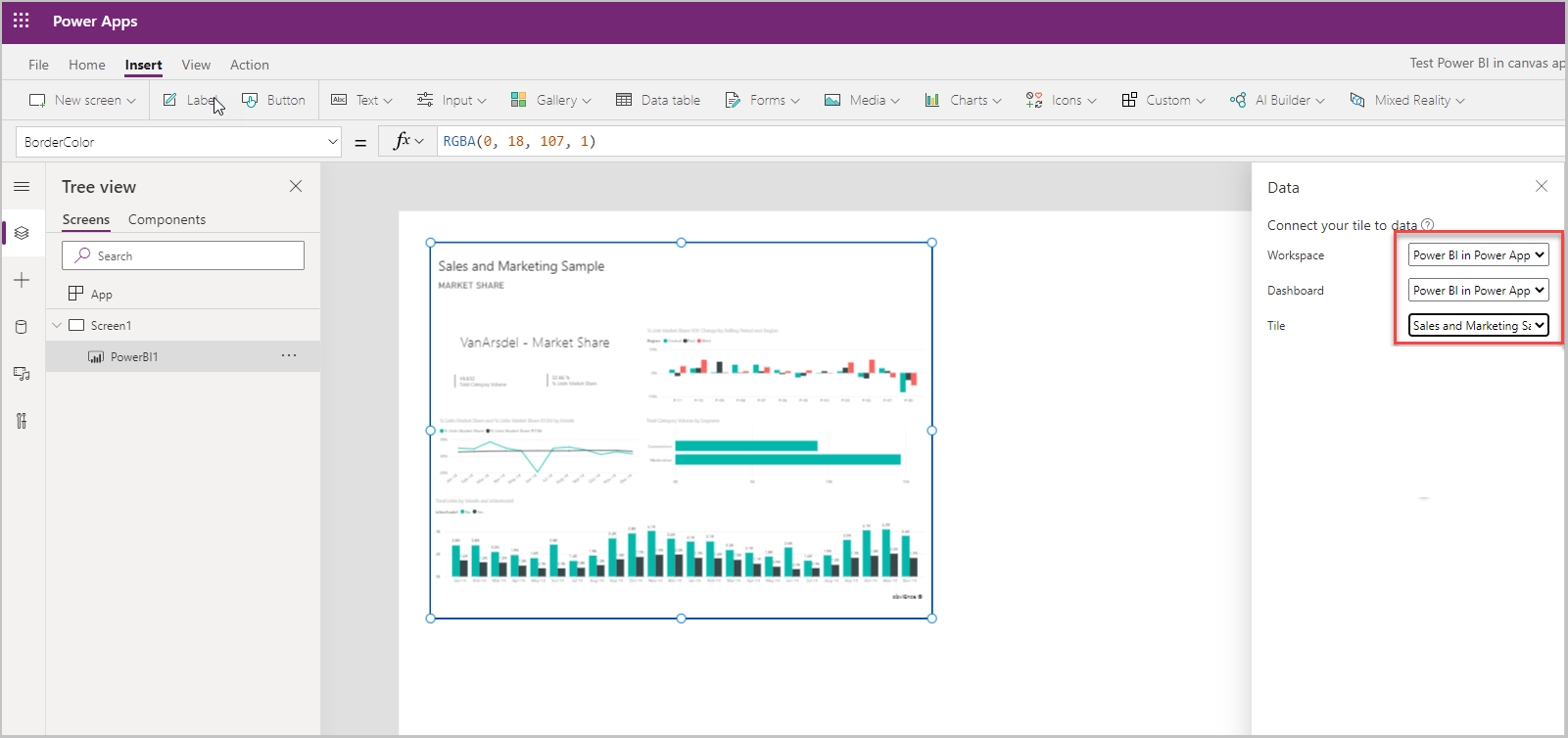
Tallenna ja julkaise sovellus.
Olet luonut peruspohjasovelluksen, jossa on Power BI -ruutu.